3.4. De functie Digitale handtekening
Afhankelijk van uw cameramodel en het land of de regio waarin u woont, kunt u mogelijk gebruikmaken van de functie Digitale handtekening. U kunt ook de digitale handtekening behouden na het bewerken van beelden waaraan de camera een digitale handtekening heeft toegewezen toen ze werden opgenomen.
- De enige items die kunnen worden bewerkt zijn de items die toegankelijk zijn met [Edit] (bewerken van metadata, bijsnijden, roteren en horizontaalcorrectie).
- Om de functie Digitale handtekening te gebruiken, is het noodzakelijk om de beelden eerst op te slaan in de in-app map. Raadpleeg hieronder voor meer informatie.
- De functie Digitale handtekening zal in eerste instantie beschikbaar komen voor klanten die verbonden zijn aan bepaalde nieuwsorganisaties. Wij zullen bekendmaken wanneer de functie beschikbaar komt voor andere klanten.
Het schrijven van digitale handtekeningen inschakelen
- Selecteer Menu
 → [Setting] → [Digital Signature].
→ [Setting] → [Digital Signature]. - Schakel [Write Digital Signature] in.
- Selecteer [Certificate for C2PA], en tik vervolgens op [Download and configure certificate].
- Als [Add time stamp when signing] is ingeschakeld, wordt een tijdstempel toegevoegd wanneer beelden worden geüpload naar een FTP-server.
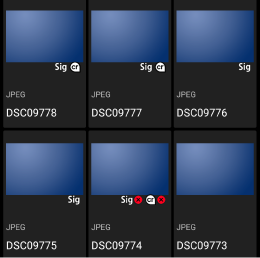
 |
Beeld waaraan een digitale handtekening is toegewezen |
|---|---|
 |
Beeld waaraan een digitale handtekening is toegewezen die ongeldig is geworden |
 |
Beeld waaraan een C2PA-compatibele digitale handtekening is toegewezen |
 |
Beeld waaraan een C2PA-compatibele digitale handtekening is toegewezen, waarvan het certificaat is verlopen. Controleer de vervaldatum van de certificaten van zowel de camera als in Transfer & Tagging.
|
 |
Beeld waaraan een C2PA-compatibele digitale handtekening is toegewezen die ongeldig is geworden. Controleer of de instellingen voor digitale handtekeningen op zowel de camera als in Transfer & Tagging geldig zijn.
Er zijn diverse redenen waarom een digitale handtekening ongeldig kan worden. Raadpleeg voor informatie het gedeelte 16.1.2 "Failure codes" in "C2PA Technical Specification v1.3" gepubliceerd door C2PA. |
| Geen pictogram | Beeld waaraan geen digitale handtekening is toegewezen |
C2PA-compatibele digitale handtekeningen
Nadat u de functie Digitale handtekening hebt ingeschakeld en het C2PA-certificaat in de camera hebt geregistreerd, zal de camera in staat zijn om C2PA-compatibele digitale handtekeningen te schrijven naar beelden. Wanneer, nadat het schrijven van digitale handtekeningen is ingeschakeld, een beeld vervolgens in Transfer & Tagging wordt bewerkt, wordt de bewerkingsgeschiedenis weggeschreven naar het beeld, waardoor de authenticiteit van het beeld kan worden geverifieerd.